Siempre habíamos querido que nuestros contenidos favoritos fueran portátiles, para no tener que gastar datos o pagar por caras conexiones a Internet y ahora es posible hacerlo. Ya no tenemos que esperar llegar a un punto fijo con conexión para saber qué pasará en el siguiente capítulo de una serie.
¡Netflix habilita la opción de descargar películas y series en tu dispositivo móvil Android y iOS!, sabemos que la plataforma irá incluyendo paulatinamente los videos seleccionables.
No hay detalles sobre la cantidad y el tiempo de disponibilidad que podemos tener los contenidos, mientras tanto nosotros te decimos paso a paso cómo hacerlo.
1. Como solo está disponible para smartphones y tabletas, será necesario descargar la aplicación de Netflix o actualizarla. Te aparecerá un aviso de esta nueva herramienta una vez que hayas iniciado la aplicación.
2. Inicia sesión de forma normal y da clic en el menú principal.
3. Luego da clic en la opción “Disponibles para descargar”. Aquí podrás elegir contenido para guardar en tu dispositivo, de un catálogo que se ordena de acuerdo a tu interés, estas recomendaciones se basan en el tipo de géneros que agregas en tu lista o que hayas visto.
4. Pulsa en la portada del contenido que quieres.
5. Si se trata de una serie, verás un ícono de descarga del lado derecho del número y título del episodio, da clic.
6. Si es una película o documental encontrarás el ícono de descarga, debajo de la descripción y a un lado de la opción “Mi lista”.
7. Si es la primera vez que descargas contenido y no estás conectado a WiFi, la aplicación te avisará que necesitas estar conectado a una red, pero igual puedes configurar la descarga y permitir guardar contenido usando los datos de tu móvil. Para eso selecciona o desactiva la opción “Solo wifi”.
Puedes configurar esa opción conforme a tu uso, en el menú principal y luego en Configuración de App.
8. Una vez que inicies la descarga aparecerá abajo una barra azul con el proceso. Igual la aplicación te muestra un botón de “stop” por si quieres pausar, cancelar o ver tus descargas.
9. ¡Listo!, es muy sencillo guardar contenidos. Puedes revisarlos en el apartado “Mis descargas”,
10. Los contenidos se guardan en la memoria interna del teléfono, así que ocupan mucho espacio, podrías mirar el contenido y luego borrarlo.